Kako nastaviti ponavljajoče se srečanje v Teams

Ali potrebujete načrtovanje ponavljajočih se srečanj na MS Teams z enakimi člani ekipe? Naučite se, kako nastaviti ponavljajoče se srečanje v Teams.
Če ste skrbnik, vam bomo v tem priročniku pokazali, kako izbrišete ali arhivirate ekipo v Microsoft Teams. To je pomembno, če lahko ekipa postane odveč in morda ne bo več uporabna za vašo organizacijo.
V Microsoft Teams je ekipa središče vaše izkušnje. Ljudje klepetajo, delijo datoteke in sodelujejo v enem. Sčasoma pa lahko ekipa postane odveč in morda ne bo več uporabna za vašo organizacijo. Ali pa boste morda ugotovili, da ste po naključju ustvarili napačno ekipo.
Takrat boste morda želeli arhivirati ali izbrisati ekipo v Microsoft Teams. Če ste skrbnik, vam bomo v tem priročniku pokazali, kako lahko to storite.
Preden začnemo, bomo razložili razliko med arhiviranjem ekipe in brisanjem ekipe. Upoštevajte, da se bodo vse dejavnosti za to ekipo ustavile, ko arhivirate ekipo. Vse podatke in datoteke postavi v način samo za branje , člani pa bodo lahko še vedno iskali in našli stare pogovore, ki jih potrebujejo. Vendar nihče ne bo mogel začeti novih pogovorov ali odgovarjati na objave v kanalu, dodajati ali odstraniti kanale, urejati nastavitve ekipe ali dodajati aplikacije.
Kot skrbnik pa boste še vedno lahko dodajali ali odstranjevali člane in posodabljali vloge ter si lahko še vedno ogledali vso dejavnost ekipe v standardnih in zasebnih kanalih, datotekah in klepetih. Arhiviranje je veliko manj škodljiv proces.
Brisanje ekipe je medtem nekoliko bolj trajno. Ko izbrišete ekipo, se izbriše tudi skupinska dejavnost v standardnih in zasebnih kanalih (in povezanih zbirkah spletnih mest), datotekah in klepetih. Ekipe, ki je bila izbrisana, ne morete neposredno obnoviti, zato razmislite o arhiviranju ekipe, namesto da bi jo izbrisali.
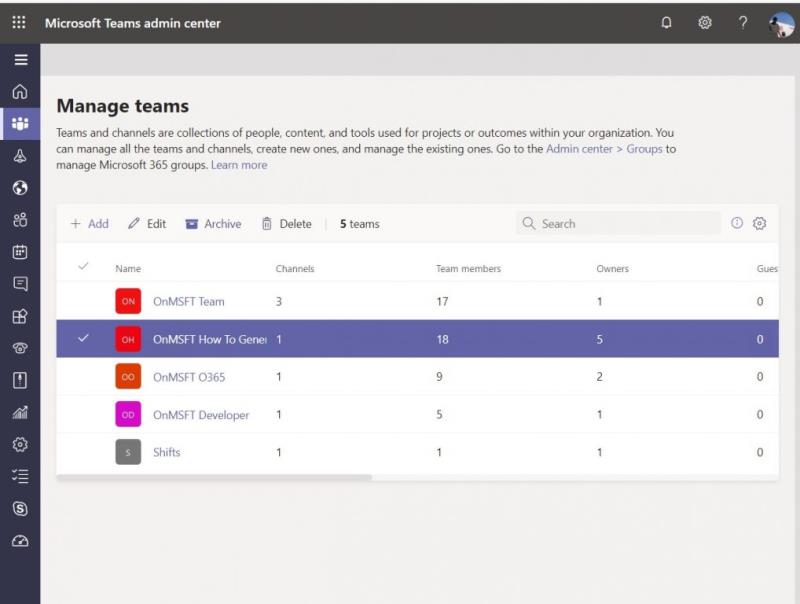
Arhiviranje ekipe v Microsoft Teams je hiter in enostaven postopek. V skrbniškem središču Microsoft 365 boste želeli v stranski vrstici klikniti Teams. To vas bo preusmerilo v skrbniško središče za Teams . Od tam lahko v stranski vrstici kliknete Ekipe, ki ji sledi Upravljanje ekip. Ekipo lahko nato arhivirate tako, da jo kliknete na seznamu in na vrhu izberete možnost Arhiv. Pojavilo se bo pogovorno okno, ki ga boste želeli potrditi tako, da še enkrat kliknete Arhiv.
Ko je arhiv arhiviran, lahko ekipo vrnete pozneje, tako da se vrnete v skrbniško središče Teams. Od tam lahko izberete ekipo tako, da kliknete ime in nato izberete Odstrani arhiv.
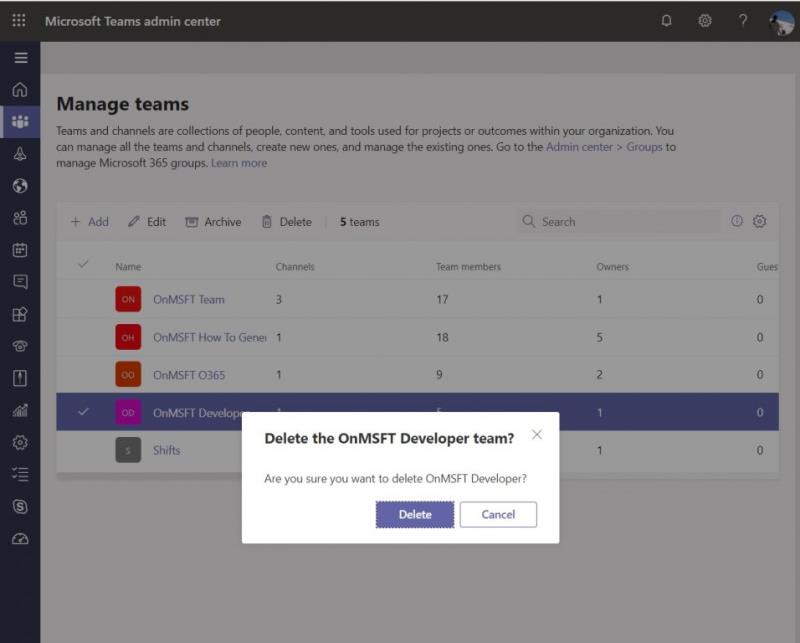
Brisanje ekipe je podobno arhiviranju. V skrbniškem središču Microsoft 365 še enkrat kliknite Teams v stranski vrstici. To vas bo preusmerilo v skrbniško središče za Teams . Od tam lahko še enkrat kliknete Ekipe v stranski vrstici, ki ji sledi Upravljanje ekip. Preprosto izberite ime ekipe in nato izberite Izbriši. Prikaže se potrditveno sporočilo. Nato lahko znova izberete Izbriši, da trajno izbrišete ekipo.
Če želite obnoviti izbrisano ekipo, boste imeli za to do 30 dni. Kot del postopka boste dejansko morali obnoviti skupino Office 365, ki je povezana s skupino. Obnovitev skupine Office 365 za ekipo bo obnovila vsebino ekipe, kot so zavihki, kanali in zasebni kanali ter z njimi povezane zbirke mest. Če želite obnoviti skupino Office 365, boste morali namestiti modul AzureADPreview v Windows in nato zagnati nekaj pozivov. V te se zaradi tehničnih razlogov ne bomo spuščali, več o tem pa lahko izveste tukaj .
V zadnjih nekaj mesecih smo obsežno pokrivali ekipe. Brisanje ali arhiviranje ekipe je le naša najnovejša tema. Pokrili smo stvari, kot so odstranjevanje nekoga iz ekipe , uporaba funkcije Premiki , ustvarjanje načrtovanih sestankov in še veliko več. V našem novičarskem središču za Teams boste poskrbeli za vas, zato vas prosimo, da si to ogledate in nam sporočite, kako Teams deluje za vas, tako da nam pustite komentar spodaj.
Ali potrebujete načrtovanje ponavljajočih se srečanj na MS Teams z enakimi člani ekipe? Naučite se, kako nastaviti ponavljajoče se srečanje v Teams.
Želite omogočiti ali onemogočiti možnost AutoRecover ali AutoSave? Naučite se, kako omogočiti ali onemogočiti funkcijo AutoRecover v Wordu 2019 ali Microsoft 365.
Microsoft Lists je aplikacija Microsoft 365, ki vam pomaga slediti informacijam in organizirati svoje delo. Uporabite ga lahko tudi v Teams in Sharepoint. Nauči se več.
Mobilna aplikacija Microsoft Teams zdaj podpira video klice med drugimi funkcijami, ki so na voljo v različici za predogled aplikacije.
Tukaj je pogled, kako lahko ostanete produktivni z Microsoft To do v sistemu Windows 10
Tukaj je nekaj pogostih težav z besedami in kako jih lahko odpravite
Ste pozabili shraniti svoj prenosni računalnik Excel? Tukaj si oglejte, kako ga lahko obnovite.
Tukaj je opisano, kako lahko uporabite opravila v Outlooku z Microsoft 365 za prednost produktivnosti.
Tukaj je pogled na nekatere najpogostejše težave OneDrive in kako jih lahko odpravite
Ste že slišali za Microsoft Yammer? To je orodje za družabno mreženje, ki vam pomaga pri povezovanju in sodelovanju z ljudmi v vaši organizaciji, danes pa se z njim dobro ukvarjajte.
Ali je vaše podjetje pravkar sprejelo Microsoft 365? Tukaj si oglejte nekaj nastavitev, ki jih morate konfigurirati, da prilagodite spletno izkušnjo Microsoft 365, da bo vaša lastna.
Tukaj je nekaj najpogostejših kod napak programa Microsoft Excel in kako jih lahko odpravite.
Tukaj je, kako lahko upravljate svoje sestanke v Outlooku
Če uporabljate Windows 10 in iščete brezplačne načine za snemanje zaslona, so na voljo možnosti. Na voljo so trije brezplačni načini za snemanje zaslona
Tukaj je pogled na nekaj pogostih napak v Excelovih formulah in kako jih lahko odpravite
Microsoftov Bing zdaj omogoča več kot le iskanje po spletu. Prav tako lahko prikaže rezultate znotraj vaše organizacije, vključno z datotekami, stiki in
Ali je vaš nabiralnik v Outlooku nered? Poskusite postaviti pravila. V našem najnovejšem priročniku za Microsoft 365 dobro razložite, kako lahko uporabite pravila za samodejno premikanje, označevanje in odgovarjanje na e-poštna sporočila.
V teh dneh več časa preživite v e-pošti? Tukaj si oglejte nekaj naših najboljših praks za Microsoft Outlook v sistemu Windows 10.
Tukaj je opisano, kako lahko unovčite kodo za svojo naročnino na Microsoft 365 ali Office 365
Ko dodate datoteko v razdelek z datotekami svoje ekipe Microsoft Team, jo lahko urejajo vsi v Microsoft Teams, ne samo ustvarjalec datoteke. obstajajo
Ko delate stran od svoje mize, lahko dostopate do računalnika s povezavo Windows Remote Desktop Connection. Z dohodnimi povezavami z oddaljenim namizjem. Naša navodila vam pomagajo pri konfiguraciji in optimizaciji povezave.
Se sprašujete, zakaj prejemate sporočila v svojem Messengerju, tudi ko ste izklopili svoj Messenger? Preberite to, če želite izvedeti razlog.
Osnovni vodnik za povezovanje z brezžičnim zaslonom v operacijskem sistemu Windows 10. Enostavni koraki in rešitve za težave.
Spremenljivke okolja v Windows 10 so ključne za konfiguracijo aplikacij. Naučite se, kako jih učinkovito urediti in dodati.
Precej preprosto je pridobiti vašo e-pošto iz računa Gmail, ne glede na to, ali je bila shranjena za kasnejšo uporabo ali poslana pomotoma. Preberite članek, če želite izvedeti korake, ki prikazujejo obnovitev na namizju in v mobilni aplikaciji.
Ali menite, da vaše aplikacije v telefonu niso varne? Iščete način za zaklepanje Facebook Messengerja? Preberite članek, če želite izvedeti, kako vstavite geslo v Messenger.
Kako odblokirati nekoga na Facebooku in Facebook Messengerju. Prijavite se v svoj račun Facebook, na mobilnem ali namiznem računalniku, pojdite v Nastavitve> Blokiranje. Kliknite Odblokiraj.
Medtem ko bo televizor verjetno dobro deloval brez internetne povezave, če imate kabelsko naročnino, so ameriški uporabniki začeli preklopiti na spletno
Tako kot v resničnem svetu se bodo vaše stvaritve v igri Sims 4 sčasoma postarale in umrle. Simčki se naravno starajo skozi sedem življenjskih obdobij: dojenček, malček, otrok, najstnik,
Obsidian ima več vtičnikov, ki vam omogočajo oblikovanje zapiskov ter uporabo grafov in slik, da jih naredite bolj smiselne. Čeprav so možnosti oblikovanja omejene,



























